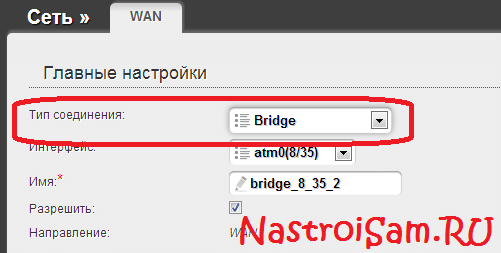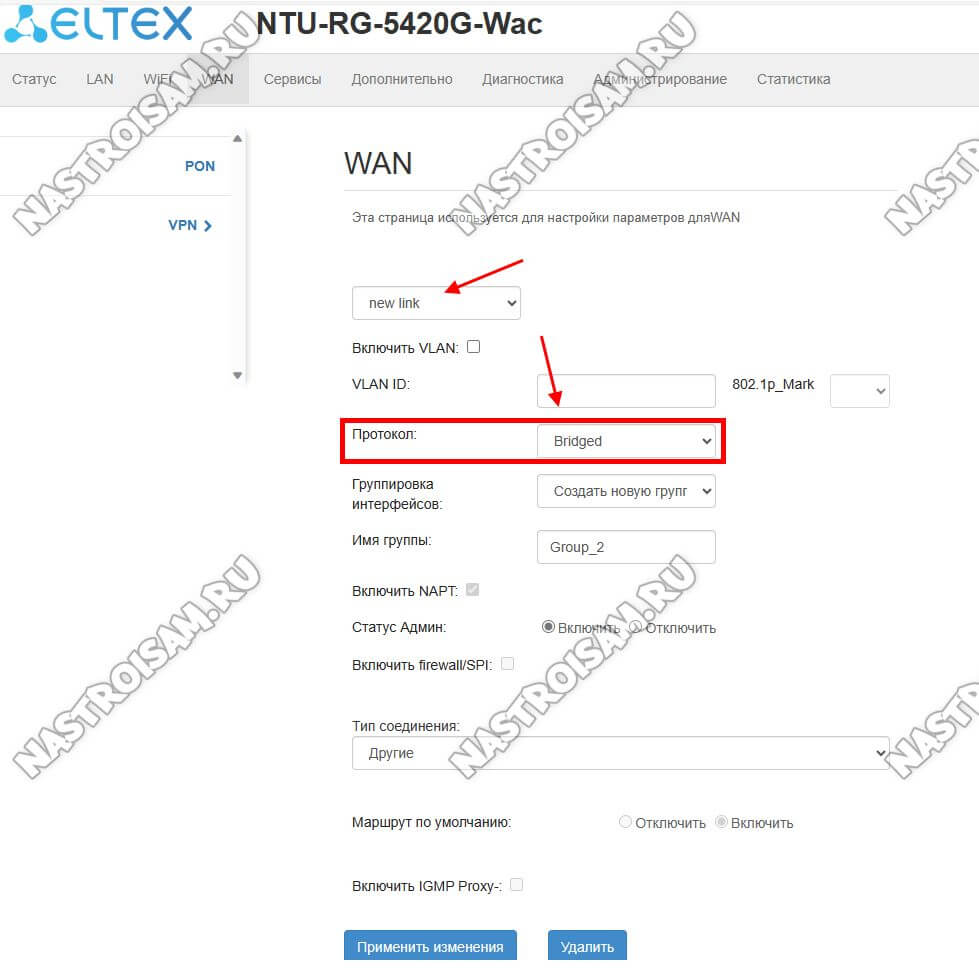Роутер TP-Link WR1043ND — один из самых бюджетных гигабитных WiFi-роутеров. Маршрутизатор построен на чипсете Atheros AR9001AP-3NG — чип AR9132 с процессором 400 МГц и встроенным интерфейсом USB 2.0. Беспроводной модуль на чипе AR9103 полностью поддерживает стандарт 802.11n. Сетевой модуль с 1 WAN и 4 LAN портами работает на чипсете — Realtek RTL8366, со 128-кбайтным кэшем для пакетов. Объем оперативной памяти — 32 Мб., объем флеш-памяти — 8 Мб.
Из явных преимуществ роутера, помимо гигабитных портов и цены, можно выделить наличие 3 антенн по 5 dBi что должно исключить проблемы с WiFi в среднестатистической квартире, USB-разъем, принтсервер.
Читать Далее…
Архив метки: TP-Link
TP-Link TL-WR941ND

TP-Link TL-WR941ND — это недорогой WiFi-роутер с неплохой производительностью. Аппаратных ревизий роутера на текущий момент выпущено аж 6 штук. Cердце маршрутизатора всех версиях — процессор Atheros AR9132-BC1E 400 МГц. Кстати, точно такой же устанавливается на гигабитного старшего брата — TP-Link TL-WR1043ND. Объем оперативной памяти RAM 32MB, Flash-памяти — 4MB (на первой версии было 8MB). Для недорого маршрутизатора в ценовом диапазоне до 2000 рублей это хорошо. В плане беспроводной сети тоже все выглядит весьма внушительно — 3 антенны WiFi в режиме MIMO по 5 dBi. Проще говоря, проблем с беспроводной сетью в стандартных условиях не должно быть в принципе. Читать Далее…
TL-1024DE и TL-SG2452 — новые коммутаторы для гигабитной сети от TP-Link
TL-1024DE и TL-SG2452 — новые коммутаторы для гигабитной сети от TP-Link
В конце этого месяца компания TP-Link выпустит на рынок два новых гигабитных коммутатора:
— 24-портовый TL-1024DE за 5040 руб.
— 48-портовый TL-SG2452 с 4-мя SFP-разъемами за 16380 руб.
Это простое и относительно недорогое решение для гигабитной Ethernet-сети в организациях. Оба коммутатора весьма просто подключаются, настройка через веб-интерфейс сложностей вызвать так же не должна. Устанавливать TL-1024DE и TL-SG2452 можно как в стойку, так и отдельно.
iptv на TP-Link TL-WR741ND и TL-WR841ND
Роутеры TP-Link TL-WR741ND и TL-WR841ND с последними версиями прошивок поддерживают трансляцию мультикаст-трафика, т.е. пропускают через себя IGMP и позволяют смотреть IPTV. К сожалению на текущий момент эти роутеры не умеют тегировать трафик, а значит подойдут не для всех операторов Интерактивного цифрового телевидения. Например, обе модели будут прекрасно работать на Билайн и ТТК, а вот с Ростелеком сложнее — TL-WR741ND и TL-WR841ND подойдут только в тех филиалах, где ТВ-трафик к абоненту идет в нетегированном виде. Чтобы настроить порт под STB-приставку надо сделать следующее. Читать далее
Как настроить режим моста (bridge) на модеме или ONT-терминале
В одной из своих статей я уже рассказывал как настроить модем в режим роутера, если он настроен в режиме бриджа. А как быть, если необходимо сделать обратное — перенастроить ADSL-модем или оптический модем в режим моста (бридж). Зачем это может быть нужно? Иногда возникает такая необходимость, чтобы компьютер смотрел в Интернет как бы напрямую. Например, Вы хотите запустить сервер какой-нибудь игры и при этом у Вас нет желания заморачиваться с пробросом портов на роутере или с настройкой зоны DMZ. Либо Вас не устраивают возможности имеющегося устройства и Вы купили в дополнение мощный Ethernet-роутер и думаете как теперь его подключить к оптическому терминалу или ADSL-модему. В этом случае Вам может помочь настройка модема в режим моста (режим бридж).
Что такое режим моста или режим бриджа?!
Большинство модемов — как ADSL-модемы, так и оптические терминалы GPON ONT — умеют работать в двух режимах:
1) «Режим маршрутизатора», при котором модем (терминад) сам подключается к сети провайдера и раздает Интернет на подключенные устройства. Это уровень L3 сетевой модели OSI.
2) «Режим моста (режим бриджа)». Это более простой режим в разрезе логической роли устройства в сети. Смысл этого режима в том, что модем выступает как бы проводником между сетью провайдера и компьютером абонента.
Другими словами, при таком варианте настройки, абонентское устройство доступа (CPE) работает только на канальном уровне L2 системы OSI и отвечает только за канал между оборудованием доступа провайдера и Вашим компьютером.
Сейчас, как правило, режим «Мост (Bridge)» применяется в тех случаях, когда за устройством доступа провайдера ставится свой, более мощный Wi-Fi роутер или даже MESH-система.
Как настроить ADSL-модем в режим прозрачного моста (бридж).
Для настройки нового модема в режим прозрачного моста (бридж), Вам нужно зайти в его веб-интерфейс. IP-адрес модема в локальной сети как правило — 192.168.1.1, а в случае D-Link или некоторых моделей NetGear и TP-Link, IP-адрес устройства несколько иной — 192.168.0.1. Соответственно в браузере надо вводить адрес http://192.168.1.1 или http://192.168.0.1. Логин и пароль на доступ, как правило, написан на наклейке на нижней части модема (кстати, как и IP-адрес).
Совет: Если у Вас не получается зайти в настройки — изучите статью Как зайти в настройки роутера.
Далее надо запустить Мастер быстрой настройки (Wizard или Quick Setup). В момент выбора «Типа подключения (Connection type)» — выберите тот тип подключения Bridge или Bridging.
Если же Вы настраиваете модем не через «Мастер настройки», а вручную, то раздел настройки подключения у большинства модемов называется Интернет (Internet) или WAN. Вот в этом разделе нужно будет создать новое соединение (WAN-сервис) типа «Bridge» или «Bridging».
Чтобы перенастроить модем в режим мост, если он уже настроен в режим роутера, то опять же надо будет зайти в веб-интерфейс устройства и в разделе WAN или Internet изменить тип соединения на «Bridge» или «Bridging».
Если изменить тип не удается или нет такой возможности — удалите соединение и создайте его заново.
После манипуляций с ADSL-модемом не забудьте сохранить его настройки.
Как перенастроить оптический модем (ONT-терминал) в режим моста.
В отличие от ADSL-модемов, оптические модемы (ONT-терминалы) как правило настраиваются удаленно технической поддержкой провайдера. Причина этого кроется в том, что в большинстве случаев необходимо помимо перенастройки клиентского оптического роутера-терминала, нужно еще перенастроить и порт со стороны провайдера.
Алгоритм перенастройки типа подключения на ONT-терминале следующий: Вы звоните в техподдержку провайдера и сообщаете о том, что Вам необходимо перенастроить Ваш оптический модем в режим моста (бридж). В Ваше устройство удаленно загружаются необходимые настройки и переконфигурируется порт на станционном OLT-устройстве.
Если же всё же настройку требуется сделать вручную и порт Вам уже перенастроили, то на терминале обычно удаляются все существующие соединения, после чего создаётся одно новое типа «Bridge (Мост)». В качестве примера привёл скриншот как настроить мост на терминале Ростелеком Eltex. На другие терминала интерфейс будет отличаться, но смысл действий остаётся тем же самым.